迅雷网盘怎么安装?迅雷空间图文安装教程
时间:2018-02-06 09:46:50 作者:Joe 浏览量:10

许多网友向小编反映不知道怎么下载迅雷空间?下载完成后不知道怎么安装?今天极速小编为大家提供一个安装教程,希望对大家有帮助!
首先我们下载迅雷空间(下载地址:http://www.jisuxz.com/down/43703.html),下载完成后点击打开文件夹找到下载的压缩文件,解压后打开安装文件“xspace_1.0.0.23_xcs1002n_sign.exe”,出现安装界面:

这时候,我们就进入了迅雷空间的安装向导。安装向导主界面非常简洁,安装向导默认为我们同意了用户使用协议,点击[开始安装],就可以将迅雷空间安装到电脑里面;
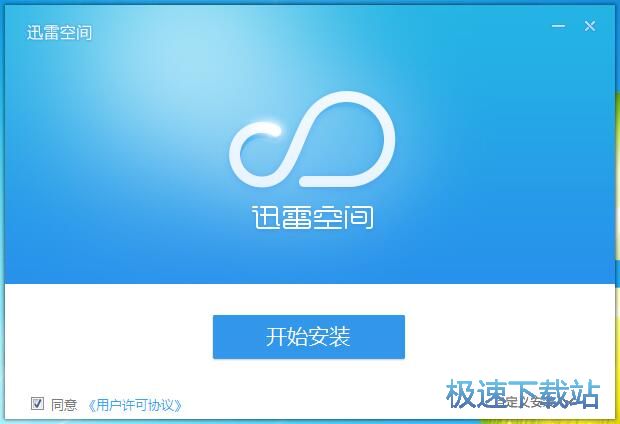
需要更改软件安装路径的朋友们可以点击安装向导左下方的[自定义安装]打开自定义安装路径设置。安装向导有提供默认的安装路径:C:\Program Files\Thunder Network\XSpace。点击[浏览],在文件夹选择窗口中选择好安装路径,点击[确定]就可以修改安装路径了。这里有一个勾选项,如果不需要开机启动迅雷空间,取消勾选即可;
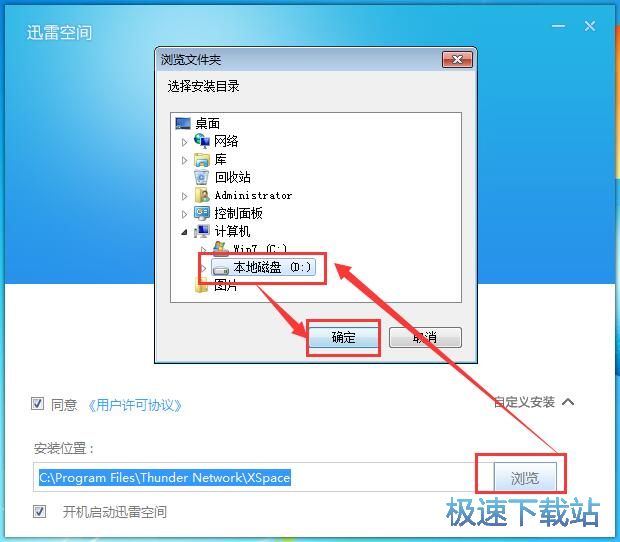
正在安装迅雷空间,安装程序正在将迅雷空间的文件安装到指定文件夹中;
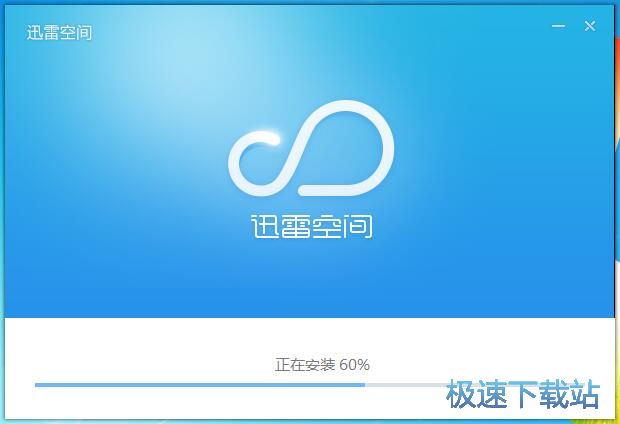
安装完成!安装程序已经成功在您的电脑上安装了迅雷空间。这时安装向导会提示安装完成。点击[立即体验]就可以退出安装向导,同时运行迅雷空间。
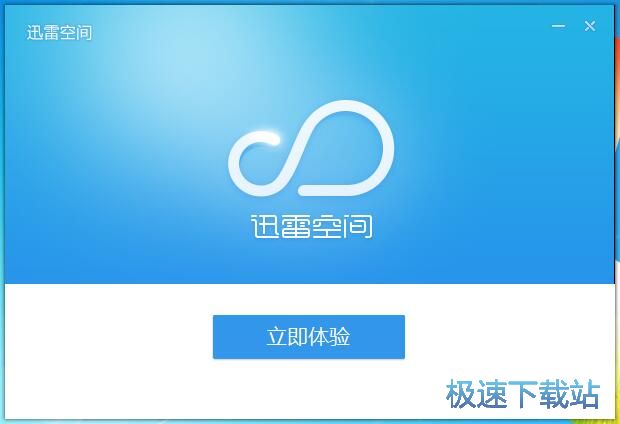
迅雷空间的安装教程就讲解到这里,希望对你们有帮助,感谢你对极速下载站的支持!
迅雷空间 1.1.0.3 官方版
- 软件性质:国产软件
- 授权方式:免费版
- 软件语言:简体中文
- 软件大小:11829 KB
- 下载次数:827 次
- 更新时间:2019/4/3 16:16:49
- 运行平台:WinXP,Win7,...
- 软件描述:自己下载保存和好多有用的软件资源和视频资源。但是存放在电脑中又会有被病毒入侵的风... [立即下载]
相关资讯
相关软件
- 怎么将网易云音乐缓存转换为MP3文件?
- 比特精灵下载BT种子BT电影教程
- 土豆聊天软件Potato Chat中文设置教程
- 怎么注册Potato Chat?土豆聊天注册账号教程...
- 浮云音频降噪软件对MP3降噪处理教程
- 英雄联盟官方助手登陆失败问题解决方法
- 蜜蜂剪辑添加视频特效教程
- 比特彗星下载BT种子电影教程
- 好图看看安装与卸载
- 豪迪QQ群发器发送好友使用方法介绍
- 生意专家教你如何做好短信营销
- 怎么使用有道云笔记APP收藏网页链接?
- 怎么在有道云笔记APP中添加文字笔记
- 怎么移除手机QQ导航栏中的QQ看点按钮?
- 怎么对PDF文档添加文字水印和图片水印?
- 批量向视频添加文字水印和图片水印教程
- APE Player播放APE音乐和转换格式教程
- 360桌面助手整理桌面图标及添加待办事项教程...
- Clavier Plus设置微信电脑版快捷键教程
- 易达精细进销存新增销售记录和商品信息教程...












